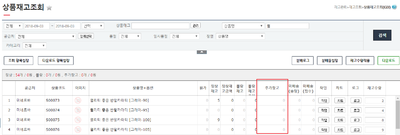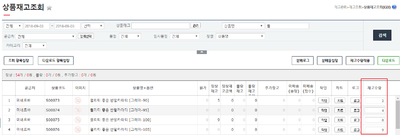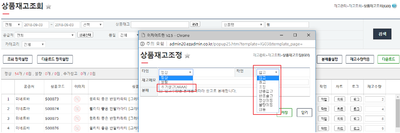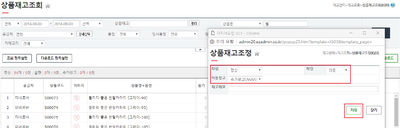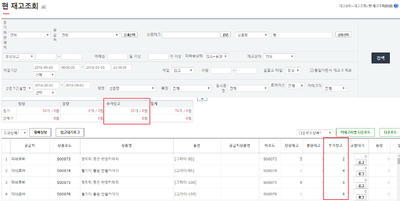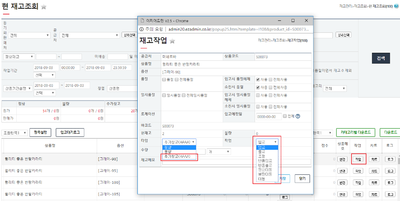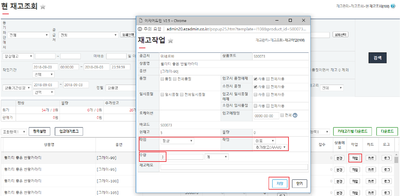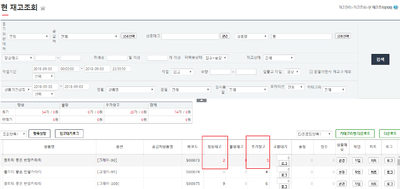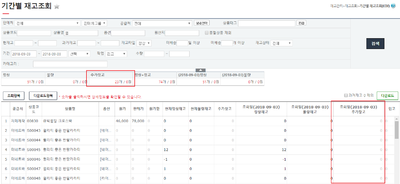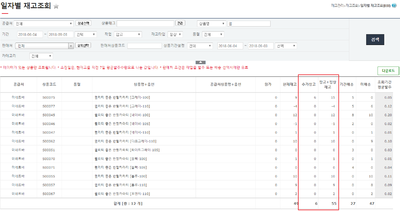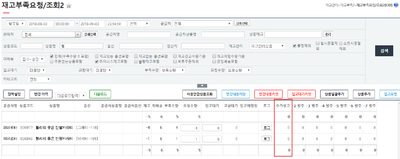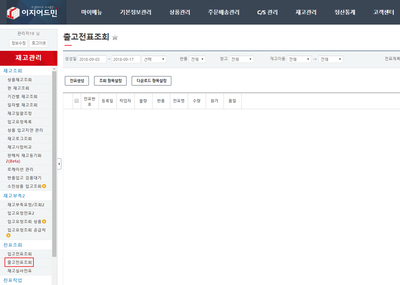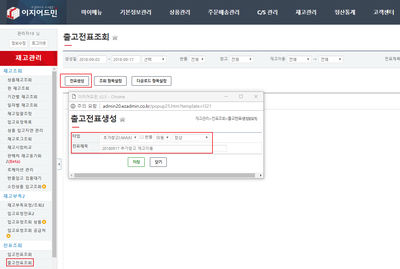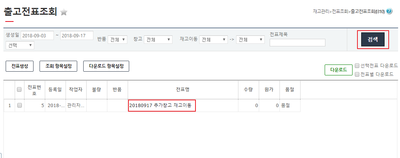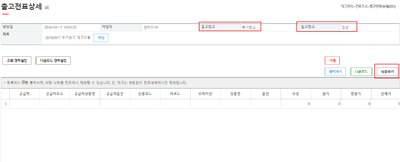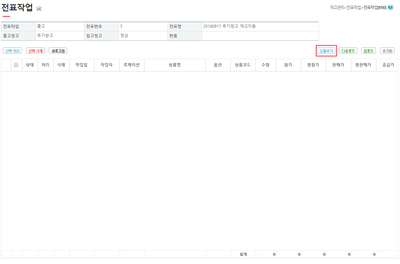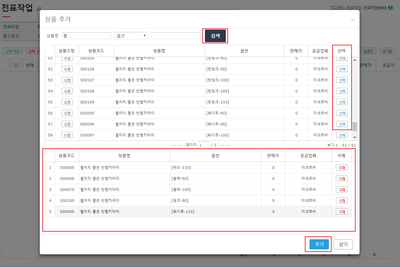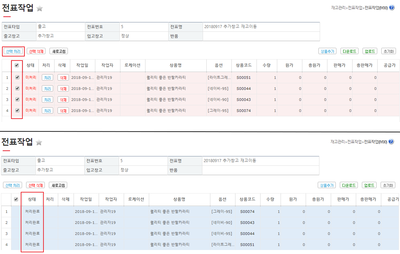개요
이 화면은 창고 개설 이후, 각 화면에서 창고재고를 활용하는 방법에 대해 설명합니다.
case 1.상품재고조회 - 확인/작업하기
창고재고는 배송 시 재고가 차감되지 않습니다.
|
|
2. 재고수량적용을 클릭하면 입고, 출고, 조정 등의 작업을 할 수 있습니다.
- 상품재고조정 설정값 - 타입 : 창고 선택 / 작업 : 입고, 출고, 조정 중 선택
|
|
|
3. 정상재고 → 창고재고 이동을 원하는 경우, 아래와 같이 설정한 뒤에 저장합니다.
- 설정값 - 타입 : 정상 / 작업 : 이동 / 이동창고 : 해당 창고 선택
- 창고재고 → 정상재고 이동의 경우도 동일하게 설정합니다.
|
case 2.현재고조회 - 확인/작업하기
창고재고는 배송 시 재고가 차감되지 않습니다.
|
|
1. 재고 변경을 원하는 상품의 작업 버튼을 클릭합니다.
2. 입고, 출고, 조정 등 작업을 할 수 있습니다.
- 재고작업 설정값 - 타입 : 창고 선택 / 수량 : 작업 할 재고 수량 / 작업 : 입고, 출고, 조정 중 선택
|
|
|
3. 정상재고 → 창고재고 이동을 원하는 경우, 아래와 같이 설정한 뒤에 저장합니다.
- 설정값 - 타입 : 정상 / 작업 : 이동 , 해당 창고 선택
- 창고재고 → 정상재고 이동의 경우도 동일하게 설정합니다.
|
|
|
- 정상재고가 창고재고로 이동 된 것을 확인 할 수 있습니다.
|
case 3.기간별재고조회, 일자별재고조회
창고재고를 참고할 수 있습니다.
|
1. 기간별재고조회에서는 설정한 기간 내의 창고재고 수량을 확인할 수 있습니다.
|
|
|
2. 일자별재고조회에서는 정상재고와 창고재고의 총 합을 함께 확인 할 수 있습니다.
|
|
case 4.재고부족요청조회2
|
1. 재고부족요청조회2에서는 창고재고의 수량을 참고하여 실제 요청수량을 산출할 수 있습니다.
2. (프리미엄 기능) 재고부족요청조회2 에서 창고재고 부족수량이 요청수량에 반영되길 원하는 경우, 고객센터 또는 교육담당자에게 요청하여 주기시 바랍니다.
|
|
case 5. 출고전표조회 (프리미엄)
|
1. 추가창고의 재고를 일괄 출고, 이동 할 때 사용합니다.
|
|
|
|
2. 전표생성 버튼을 클릭 합니다
3. 하기와 같이 선택합니다.
- 타입 : 추가창고
- 출고 / 이동 중 선택
- 이동 선택 시 : 이동 할 창고 선택
4. 전표제목 입력 후 저장버튼을 클릭 합니다.
- 전표제목은 일반적으로 날짜-창고명-내용 으로 기재합니다.
|
|
|
5. 검색버튼을 클릭하여 만든 전표를 조회합니다.
6. 전표명을 클릭합니다.
|
|
6. 팝업된 출고전표상세 화면에서 상품추가 버튼을 클릭합니다.
- 출고되는 창고와 입고 될 창고를 확인할 수 있습니다.
|
|
|
7. 팝업된 전표작업 화면에서 상품추가 버튼을 클릭합니다.
- 상세 방법은 출고전표에 상품추가하기 의 step 2. 전표작업에서 상품추가하는 방법 을 참고하여 주시기 바랍니다.
|
|
|
8. 작업할 상품을 검색하여 선택 한 후, 하단의 추가 버튼을 누릅니다.
|
|
|
9. 맨 좌측 전체 체크를 한 뒤, 선택처리 버튼을 클릭합니다.
* 배경이 파란색으로 바뀌면서 상태가 처리완료 된 것을 알 수 있습니다.
|
|
|
8. 작업할 상품을 검색하여 선택 한 후, 하단의 추가 버튼을 누릅니다.
|
|